国旅手游网提供好玩的手机游戏和手机必备软件下载,每天推荐精品安卓手游和最新应用软件app,并整理了热门游戏攻略、软件教程、资讯等内容。欢迎收藏
网友冒险提问:在cad2014中复制图形的简单教程是什么
有些朋友还不清楚在cad2014中复制图形的操作过程,所以今天小编就讲解了关于在cad2014中复制图形的简单操作流程。
1、鼠标左键双击桌面的快捷方式图标AutoCAD 2014 - 简体中文 (Simplified Chinese)运行软件。

2、通过菜单选项【文件】》【打开】方式载入需要的cad文件。
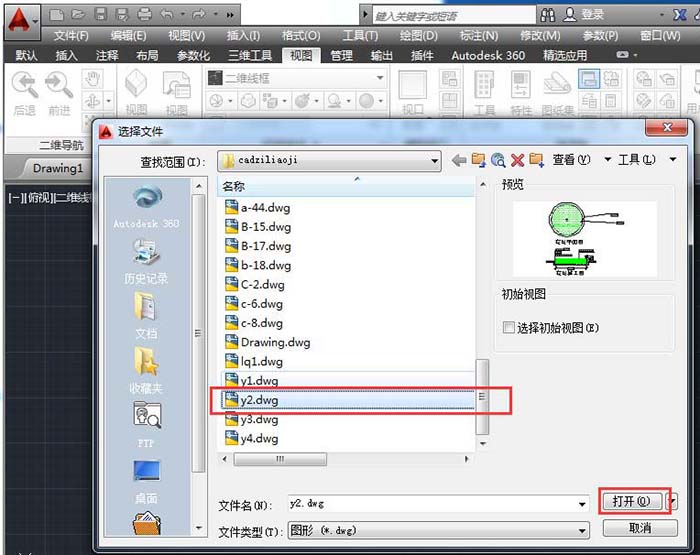
3、在菜单栏依次选择【默认】》【修改】》【复制】选项,根据命令行提示,选择所需复制的图形,并制定复制基点,然后移至新位置。
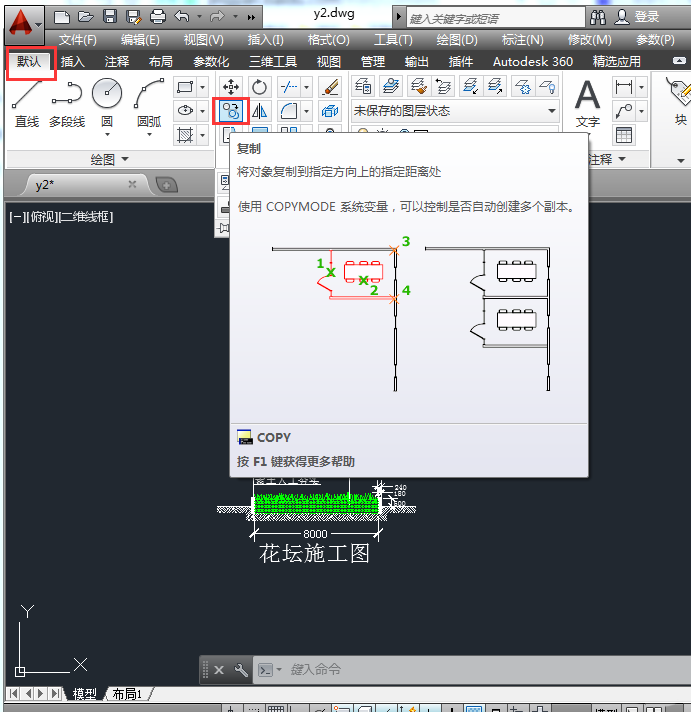
4、执行【复制】命令,根据提示,选中需要复制的图形对象。

5、在绘图区域中,指定复制基点,比如单击图中一个点。
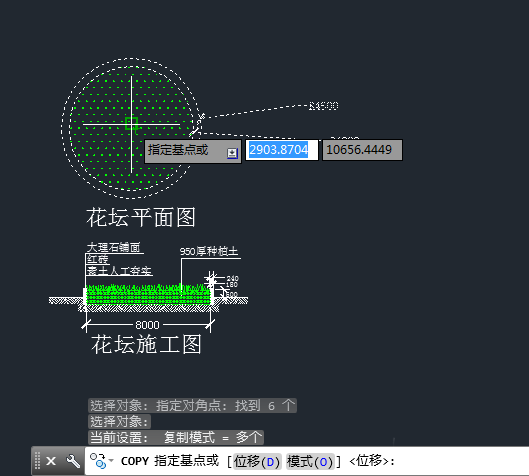
6、选择完成后按空格键,随后指定图形的新位置,选择对应基点的位置。

7、连续复制类似于红警造房子的感觉,选择一个点放下图形,接着再选下一个点,全部复制完成后按【ESC】键结束复制状态。
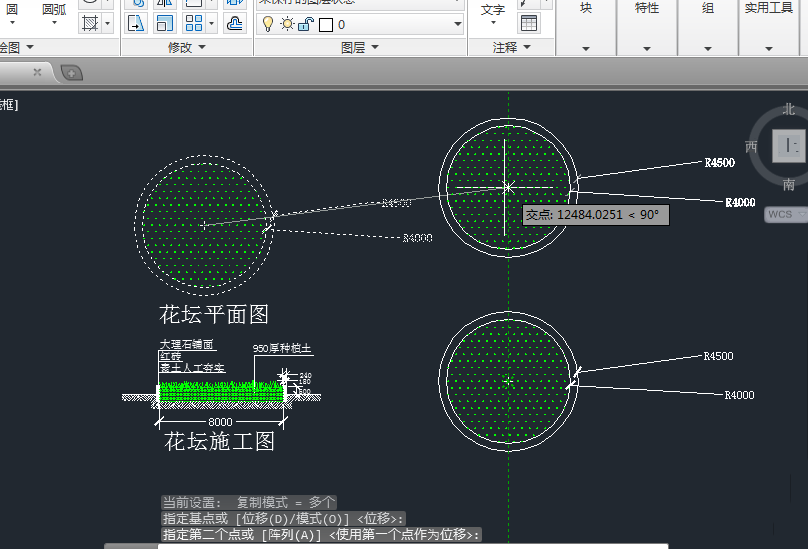
上文就是小编讲解的在cad2014中复制图形的简单教程,你们都学会了吗?
关于《在cad2014中复制图形的简单教程》相关问题的解答悉气小编就为大家介绍到这里了。如需了解其他软件使用问题,请持续关注国旅手游网软件教程栏目。
版权声明:本文内容由互联网用户自发贡献,该文观点仅代表作者本人。本站仅提供信息存储空间服务,不拥有所有权,不承担相关法律责任。如果发现本站有涉嫌抄袭侵权/违法违规的内容,欢迎发送邮件至【1047436850@qq.com】举报,并提供相关证据及涉嫌侵权链接,一经查实,本站将在14个工作日内删除涉嫌侵权内容。
本文标题:【在cad2014中复制图形的简单教程[在cad2014中复制图形的简单教程]】
本文链接:http://www.citshb.com/class282504.html
